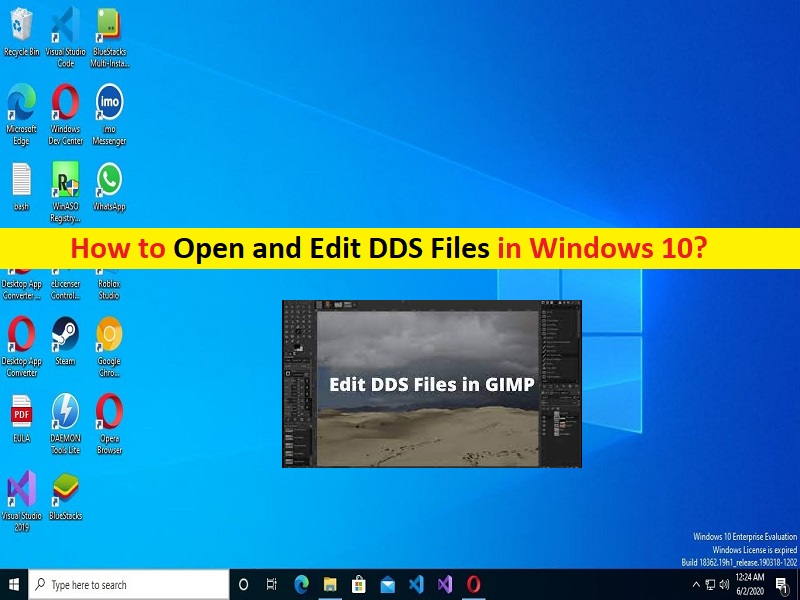
Conseils pour ouvrir et modifier des fichiers DDS dans Windows 10 :
Dans cet article, nous allons discuter de la façon d’ouvrir et de modifier des fichiers DDS dans Windows 10. Vous serez guidé avec des étapes/méthodes simples pour le faire. Commençons la discussion.
“Ouvrir et modifier les fichiers DDS” dans Windows 10 :
Le fichier DDS est une image raster enregistrée au format de conteneur DDS (DirectDraw Surface). Il peut stocker des formats de pixels compressés et non compressés. Les fichiers DDS sont souvent utilisés pour texturer des modèles d’unités de jeux vidéo, mais peuvent également être utilisés pour stocker des photos numériques et des arrière-plans de bureau Windows. Microsoft développe le format DDS à utiliser avec DirectX SDK pour le développement d’applications de rendu en temps réel, en particulier de jeux 3D.
Depuis, DDS est un format de conteneur et il peut stocker divers types de données et il est principalement utilisé pour stocker des données de texture compressées avec l’algorithme S3 Texture Compression (S3TC), qui peut être appelé texture DXTn. Si vous cherchez des moyens d’ouvrir et de modifier des fichiers DDS sur un ordinateur Windows 10, vous êtes au bon endroit pour cela. Ici, vous disposez de divers éditeurs d’images pour effectuer cette opération. Passons aux étapes.
Comment ouvrir et modifier des fichiers DDS dans Windows 10 ?
Méthode 1 : ajouter le plug-in NVIDIA Texture Tools à Photoshop
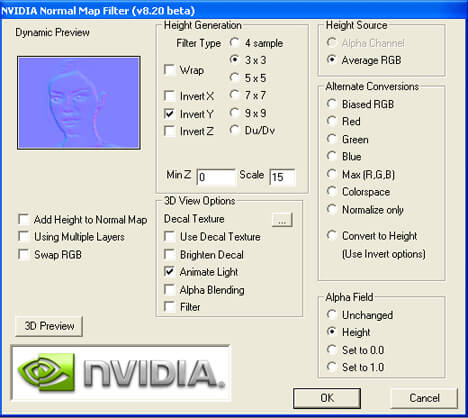
Étape 1 : Ouvrez votre navigateur et visitez la page “NVIDIA Texture Tools” ou la page “https://developer.nvidia.com/nvidia-texture-tools-exporter”
Étape 2 : Choisissez la version de votre système d’exploitation comme Windows 10, cliquez sur le programme d’installation “Photoshop_plugin” pour installer le plug-in
Étape 3 : Sélectionnez “NvTools > NormalMapFilter” pour ouvrir la fenêtre qui comprend de nombreuses options pour les fichiers DDS à ouvrir dans Photoshop
Méthode 2 : utilisez File Viewer Plus
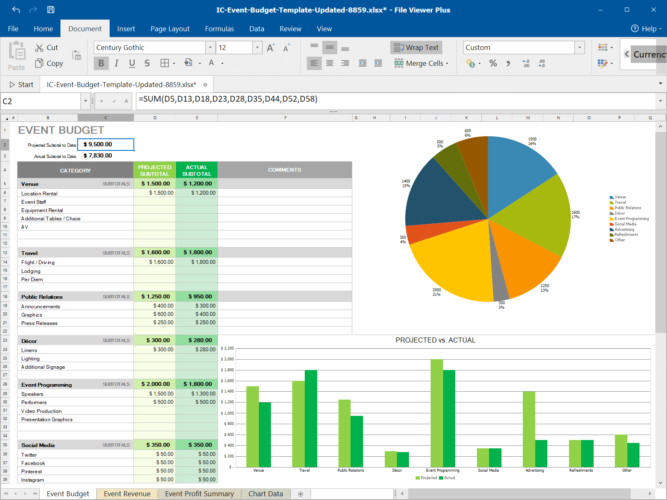
L’application File Viewer Plus est un logiciel d’ouverture universel, entièrement compatible avec l’architecture Windows 10, permettant aux utilisateurs d’ouvrir des images DDS. Une fois installé, il vous suffit de l’ouvrir et de trouver le fichier DDS que vous souhaitez afficher. L’outil offre également des options d’édition et inclut une fonction de conversion en masse au cas où vous auriez besoin d’un lot de fichiers utilisant un autre format populaire.
Méthode 3 : Utiliser la visionneuse DDS
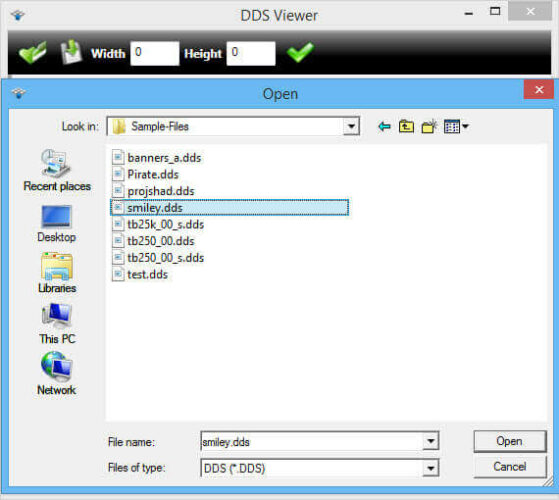
Étape 1 : Ouvrez votre navigateur et visitez la page “Téléchargement du logiciel DDS Viewer” ou visitez la page “https://ddsviewer.com/download.aspx”
Étape 2 : Ouvrez le programme d’installation pour permettre au programme de s’installer. Une fois installé, lancez l’application DDS Viewer et sélectionnez le fichier DDS pour ouvrir la fenêtre, cliquez sur le bouton “Ouvrir”.
Étape 3 : Vous pouvez redimensionner le fichier DDS en saisissant des valeurs alternatives dans les cases de largeur et de hauteur, et en cliquant sur le bouton “Vert”.
Étape 4 : Appuyez sur les boutons « Rotate Image Left » et « Rotate Image Right » pour faire pivoter le fichier DDS
Méthode 4 : convertir le fichier DDS en PNG
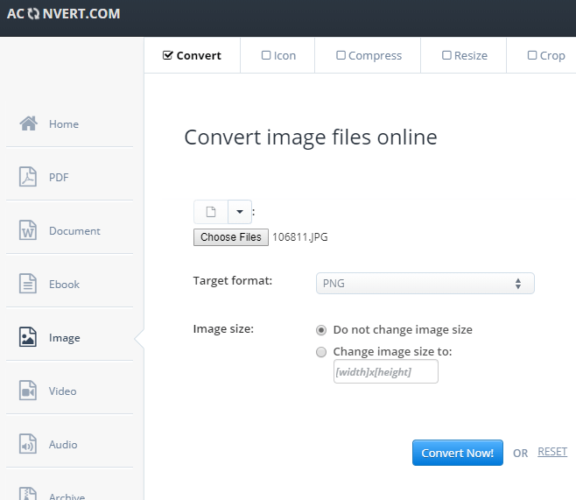
Une autre façon possible d’ouvrir le fichier DDS est de convertir le fichier DDS en fichier au format PNG afin que vous puissiez l’ouvrir facilement.
Étape 1 : Ouvrez votre navigateur et visitez la page « Aconvert DDS to PNG Converter » ou visitez la page « https://www.aconvert.com/image/dds-to-png/ »
Étape 2 : Cliquez sur “Choisir les fichiers” pour sélectionner le fichier DDS à convertir, puis cliquez sur “PNG” dans la liste déroulante Format cible s’il n’est pas déjà sélectionné
Étape 3 : Appuyez sur le bouton “Convertir maintenant” et cliquez sur l’option “Enregistrer” pour télécharger la nouvelle image PNG.
Résoudre les problèmes de PC Windows avec “PC Repair Tool”:
‘PC Repair Tool’ est un moyen simple et rapide de trouver et de corriger les erreurs BSOD, les erreurs DLL, les erreurs EXE, les problèmes de programmes/applications, les infections de logiciels malveillants ou de virus dans l’ordinateur, les fichiers système ou les problèmes de registre, et d’autres problèmes système en quelques clics. .
⇓ Obtenez l’outil de réparation de PC
Conclusion
Je suis sûr que cet article vous a aidé à ouvrir et modifier des fichiers DDS dans Windows 10 de manière simple. Vous pouvez lire et suivre nos instructions pour le faire. C’est tout. Pour toute suggestion ou question, veuillez écrire dans la zone de commentaire ci-dessous.